LibreOffice adalah proyek suite kantor sumber terbuka dan gratis dari The Document Foundation. Ini tersedia di semua sistem Linux, termasuk Ubuntu 22.04 Jammy Jellyfish.
LibreOffice suite mencakup aplikasi untuk pengolah kata, membuat spreadsheet, membuat dan menyajikan tayangan slide, diagram, sistem manajemen basis data, dan banyak lagi. Terkadang diinstal secara default di Ubuntu 22.04, tergantung opsi instalasi yang Anda pilih.
Dalam tutorial ini Anda akan mempelajari cara menginstal LibreOffice di Desktop Ubuntu 22.04 Jammy Jellyfish.
Dalam tutorial ini Anda akan mempelajari:
- Cara menginstal LibreOffice dari baris perintah
- Cara menginstal LibreOffice dari GUI (antarmuka pengguna grafis)
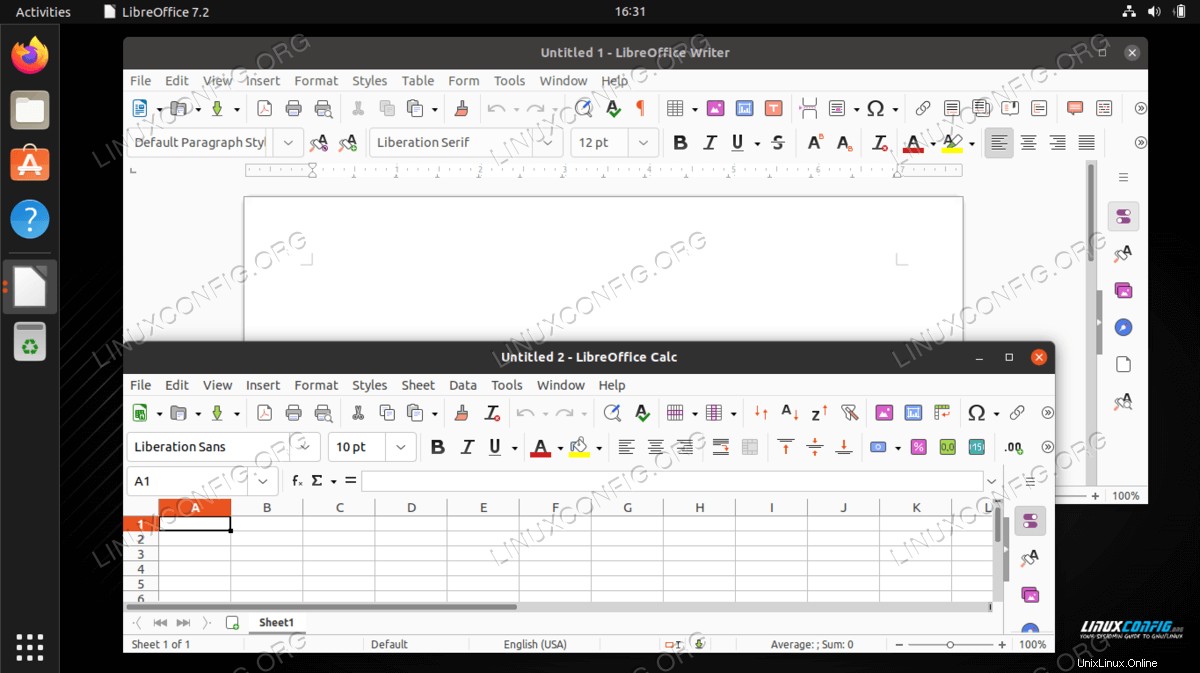
| Kategori | Persyaratan, Konvensi, atau Versi Perangkat Lunak yang Digunakan |
|---|---|
| Sistem | Ubuntu 22.04 Jammy Jellyfish |
| Perangkat Lunak | LibreOffice |
| Lainnya | Akses istimewa ke sistem Linux Anda sebagai root atau melalui sudo perintah. |
| Konvensi | # – membutuhkan perintah linux yang diberikan untuk dieksekusi dengan hak akses root baik secara langsung sebagai pengguna root atau dengan menggunakan sudo perintah$ – membutuhkan perintah linux yang diberikan untuk dieksekusi sebagai pengguna biasa yang tidak memiliki hak istimewa |
Cara menginstal LibreOffice di Ubuntu 22.04 Jammy Jellyfish petunjuk langkah demi langkah
LibreOffice suite dapat diinstal pada Ubuntu 22.04 melalui baris perintah atau GUI. Ikuti serangkaian petunjuk langkah demi langkah yang sesuai di bawah ini, tergantung pada metode yang Anda inginkan.
Instalasi LibreOffice melalui GUI GNOME
- Langkah pertama adalah menggunakan
Activitieskiri atas menu untuk membukaUbuntu Softwareaplikasi.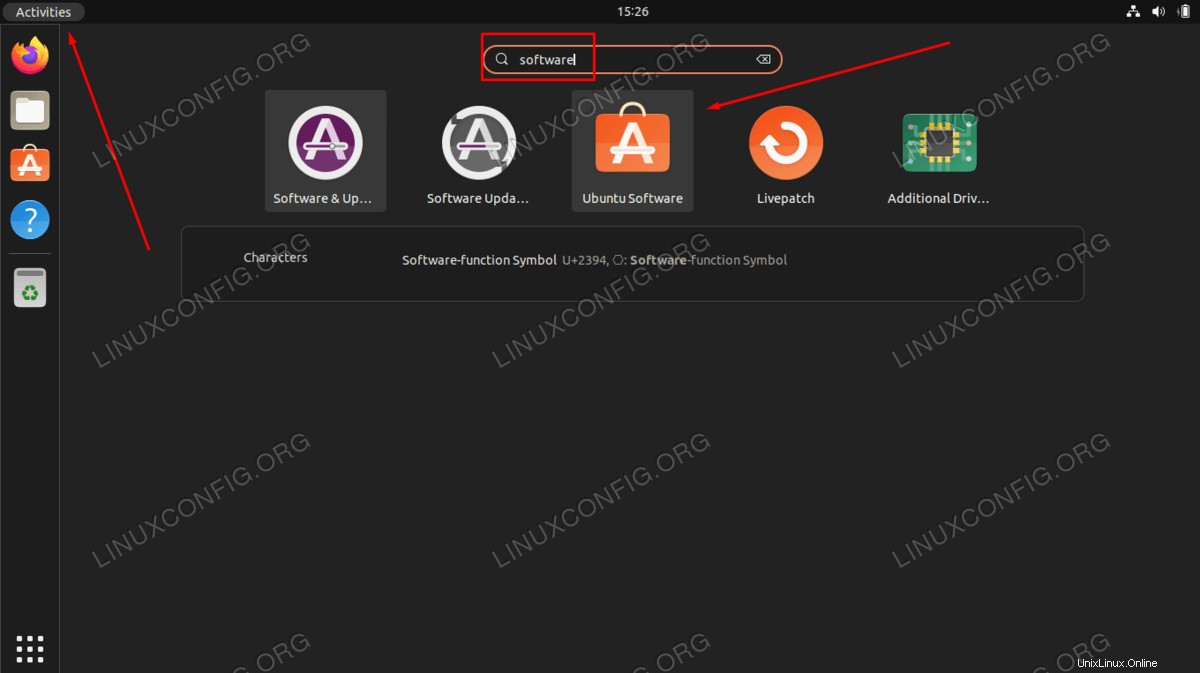
- Cari perangkat lunak LibreOffice. Tampaknya tidak mungkin untuk memilih aplikasi tunggal apa pun untuk diinstal seperti di versi Ubuntu sebelumnya, jadi Anda harus menginstal seluruh suite.
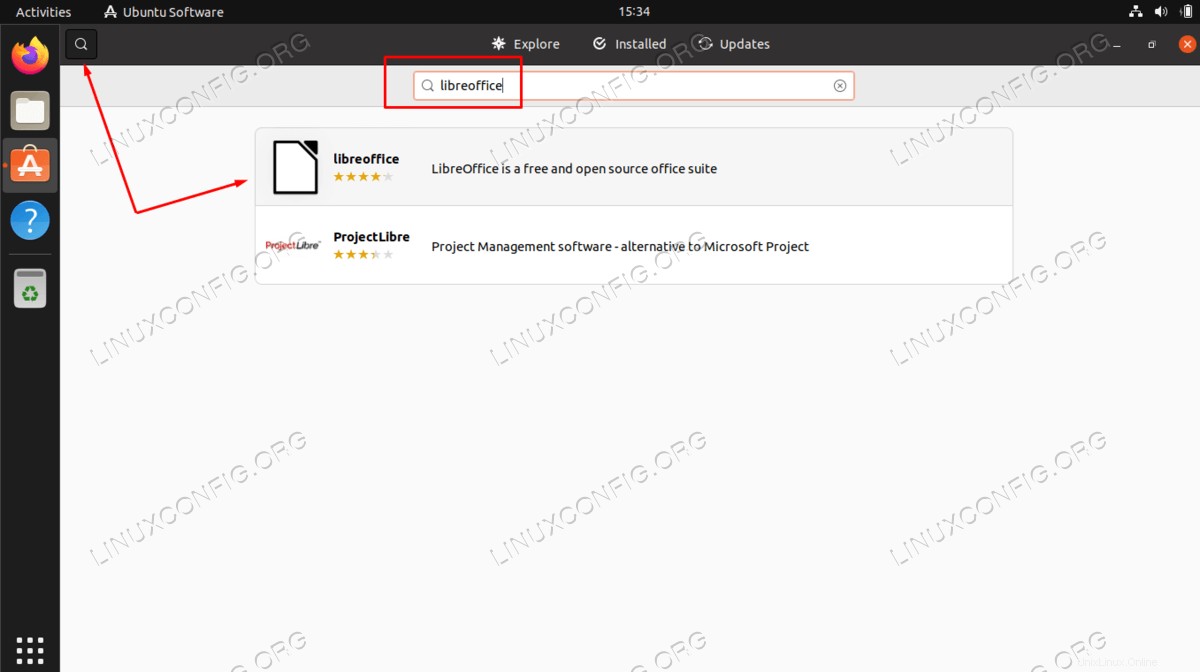
- Setelah Anda memilih paket LibreOffice yang ingin Anda instal, klik tombol
Installtombol untuk memulai instalasi LibreOffice.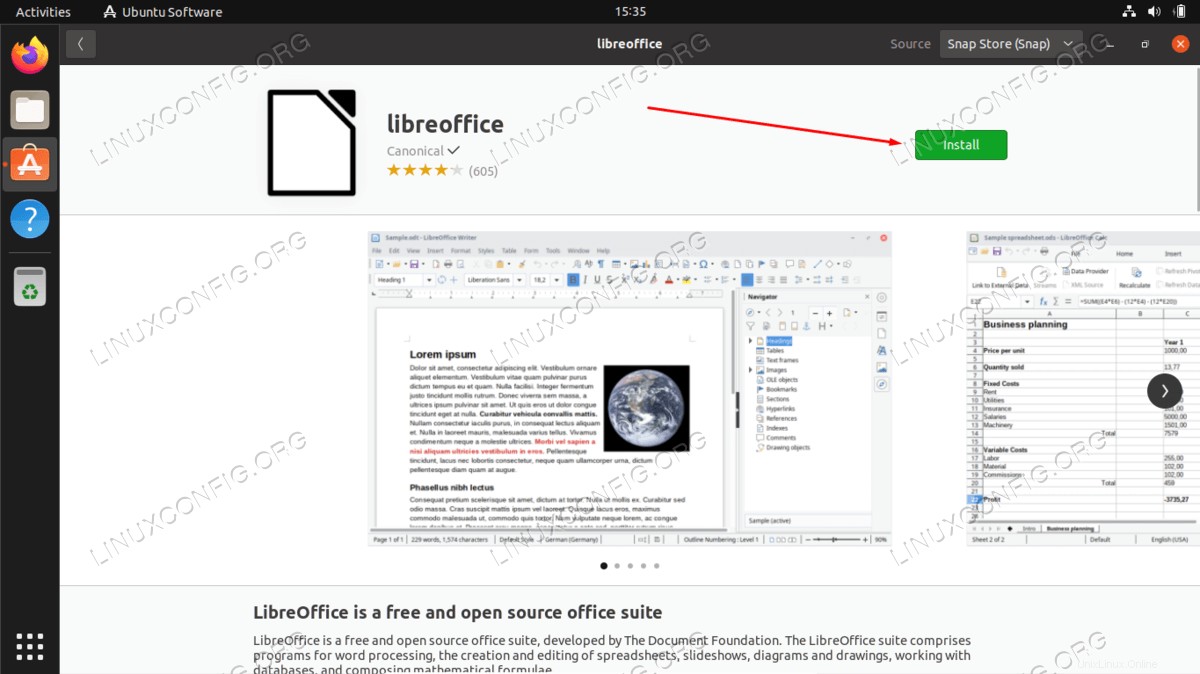
- Masukkan nama pengguna dan kata sandi Anda. Pengguna Anda harus memiliki izin root untuk melakukan instalasi.
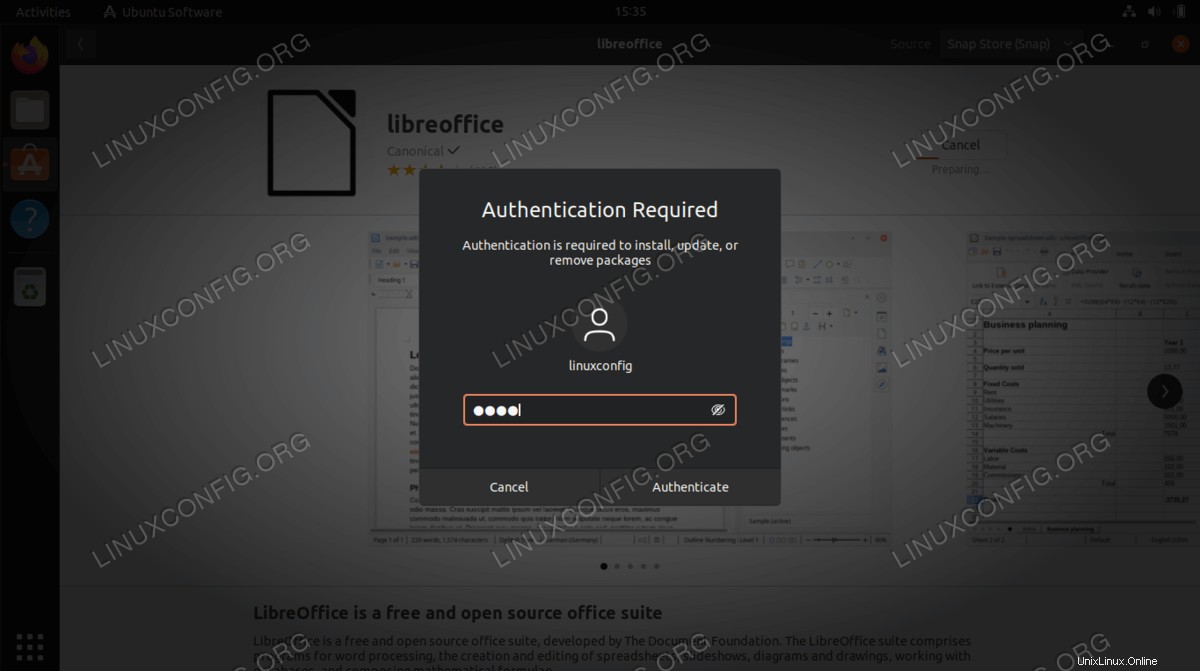
- Setelah instalasi selesai, Anda dapat membuka LibreOffice atau aplikasi individual dari
ActivitiesUbuntu Tidak bisa.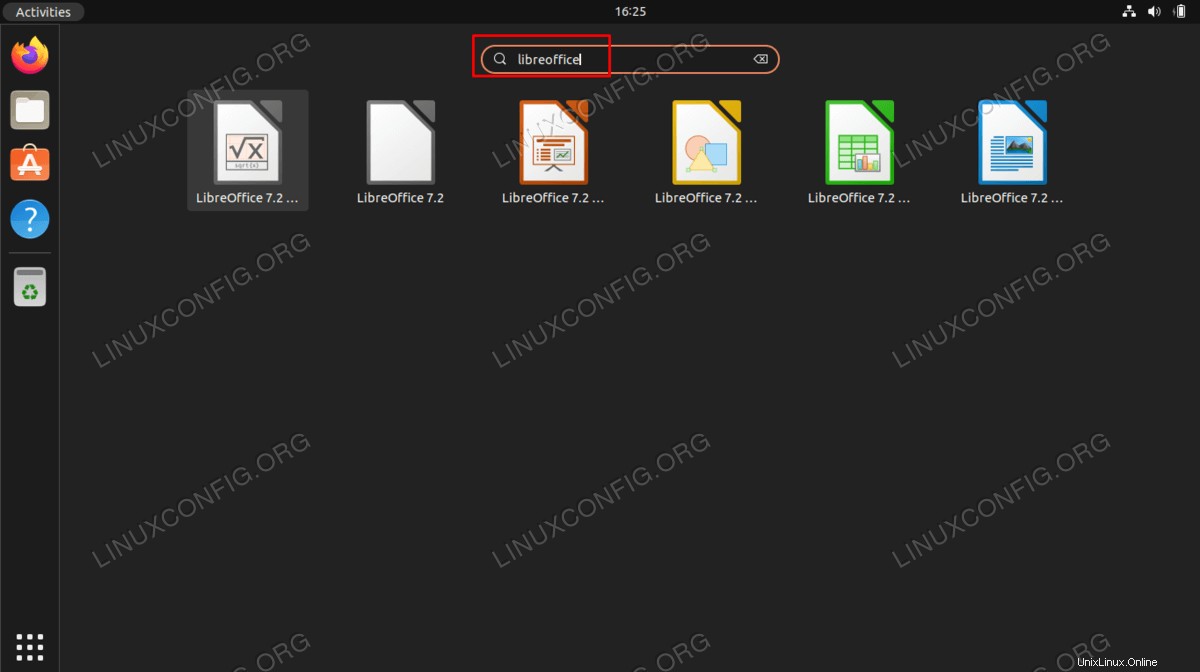
- Semua selesai. Suite LibreOffice Anda siap digunakan.
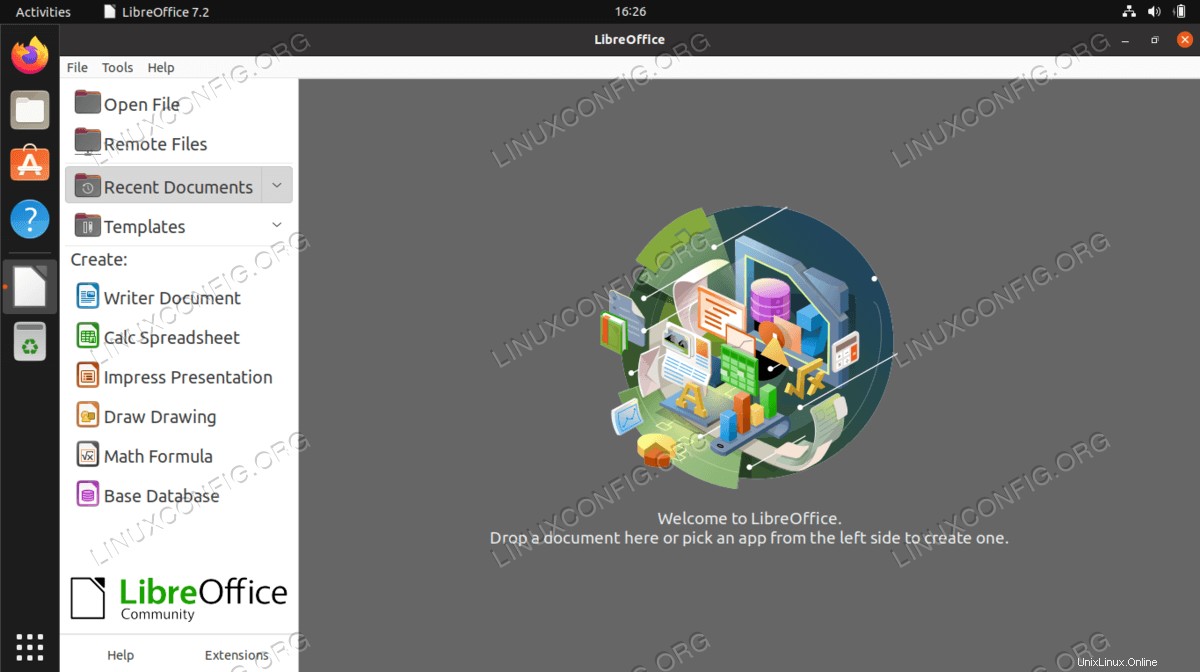
Instalasi LibreOffice melalui baris perintah
- Langkah pertama adalah membuka terminal baris perintah dan ketik perintah berikut untuk menginstal LibreOffice. Perhatikan bahwa ini khusus untuk GUI GNOME.
$ sudo apt update $ sudo apt install libreoffice-gnome libreoffice
- Jika Anda menjalankan desktop KDE Plasma, gunakan perintah ini sebagai gantinya:
$ sudo apt install libreoffice-plasma libreoffice
- Untuk lingkungan desktop selain GNOME dan KDE Plasma, gunakan perintah ini:
$ sudo apt install libreoffice
- Biarkan
aptselesai, dan kemudian LibreOffice akan diinstal. Lihat petunjuk di atas untuk membuka LibreOffice.
Pemikiran Penutup
Dalam tutorial ini, kita melihat cara menginstal suite LibreOffice di Ubuntu 22.04 Jammy Jellyfish Linux. Ini dapat dilakukan melalui baris perintah atau GUI, tetapi perintahnya berbeda tergantung pada lingkungan desktop yang Anda jalankan. Perlu diingat bahwa Anda juga dapat membuka aplikasi LibreOffice satu per satu, jika Anda ingin langsung membuka aplikasi yang diperlukan.